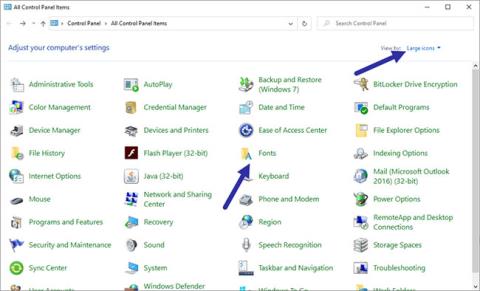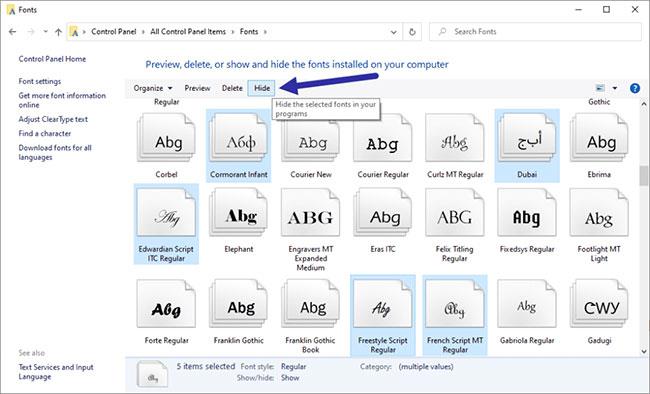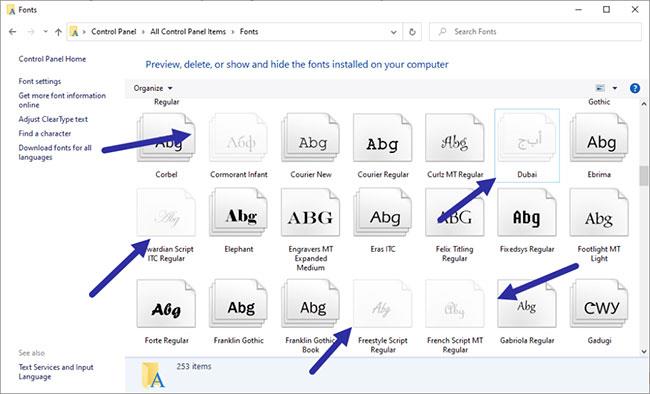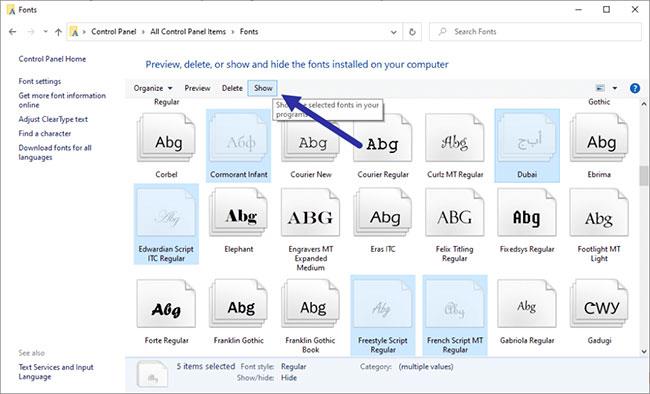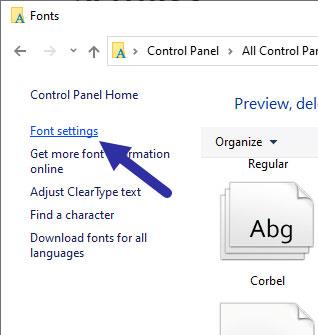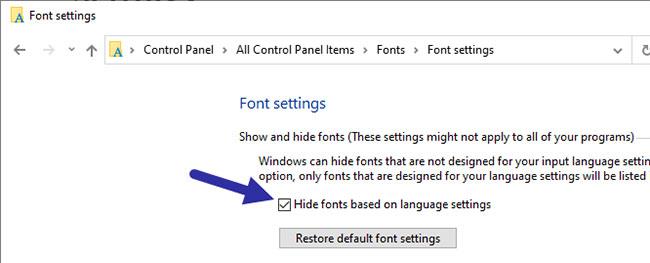В Windows можете да показвате или скривате конкретни шрифтове според нуждите, за да избегнете объркване. Ето как можете да го направите с тези прости и лесни стъпки.
Стъпки за скриване на шрифтове
За да скриете шрифтове, трябва да използвате папката Fonts на контролния панел . Новата страница Fonts в приложението PC Settings няма опция за скриване на шрифтове, които не искате да виждате.
1. Първо отворете контролния панел , като потърсите в менюто "Старт". Ако сте добавили контролния панел към менюто Win+ X, можете също да го използвате, за да го отворите.
2. В прозореца на контролния панел задайте „Преглед по“ на „Голям“ . След това щракнете върху опцията „Шрифтове“ . Това действие ще отвори папката Fonts .

Кликнете върху опцията „Шрифтове“.
3. В папката Fonts намерете и изберете шрифта, който искате да скриете. Можете да изберете няколко шрифта, като задържите бутона Ctrl. Когато приключите с избирането на шрифта(овете), щракнете върху бутона „Скриване“ , който се появява в лентата с инструменти.
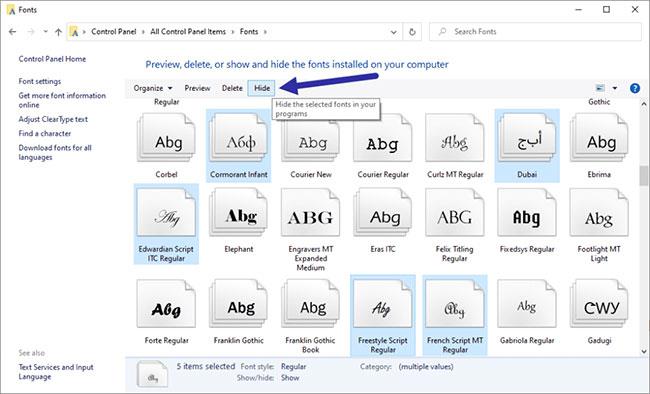
Намерете и изберете шрифта, който искате да скриете
4. Веднага след като направите това, шрифтът ще изчезне (скрит).
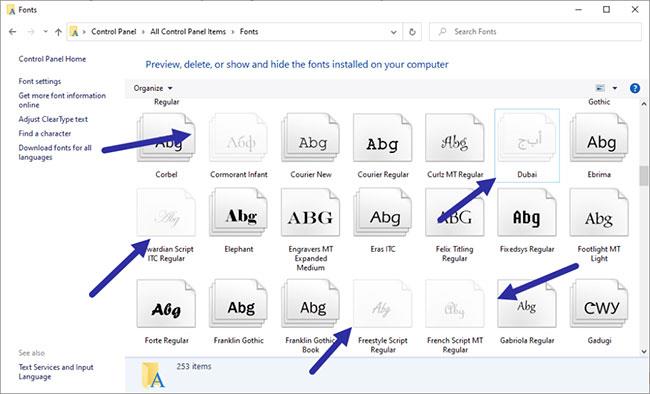
Шрифтовете са скрити
Готово е! Шрифтовете ще бъдат скрити от всички програми и повече няма да ги виждате. Те обаче не се деинсталират. Така че, ако искате да ги покажете или покажете, просто изберете тези скрити шрифтове и щракнете върху бутона „Покажи“ .
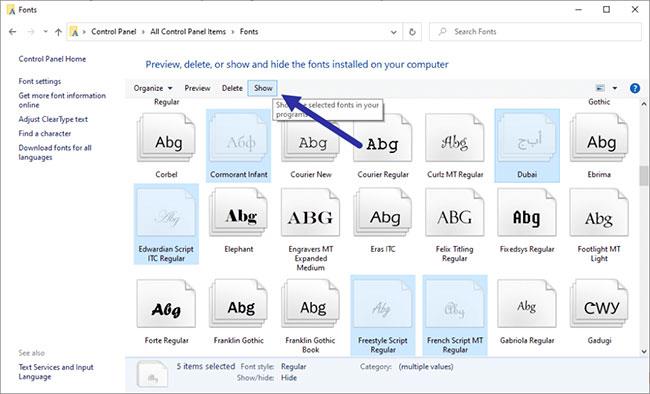
Ако искате да го покажете, просто изберете шрифта и щракнете върху бутона "Покажи".
Скриване на шрифтове въз основа на езиковите настройки
Ако имате инсталирани няколко езика и искате да скриете шрифтове, които не са предназначени за текущия език, можете да направите и това. Хубавото на този метод е, че в зависимост от текущия ви език, Windows автоматично ще скрие и покаже шрифтовете за други езици.
1. Отворете контролния панел , като потърсите в менюто "Старт". В прозореца на контролния панел задайте View By на „Large“ и изберете опцията „Fonts“ .
2. В папката „Шрифтове “ щракнете върху връзката „Настройки на шрифта“ в левия панел.
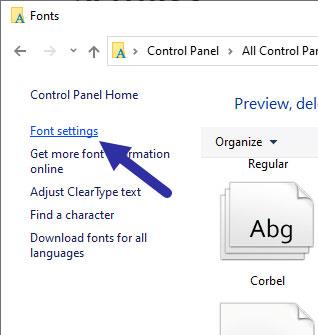
Щракнете върху връзката „Настройки на шрифта“.
3. Сега поставете отметка в квадратчето „Скриване на шрифтове въз основа на езикови настройки“ и щракнете върху бутона OK.
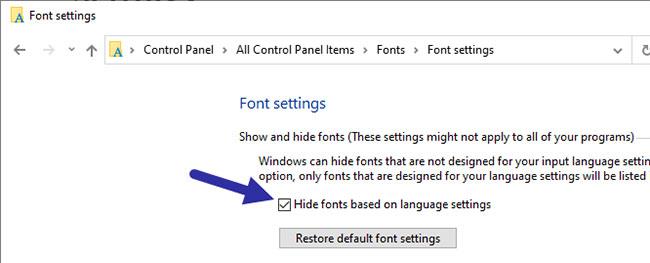
Поставете отметка в квадратчето „Скриване на шрифтове въз основа на езикови настройки“.
Отсега нататък Windows автоматично ще скрива шрифтове, които не принадлежат към текущия език.